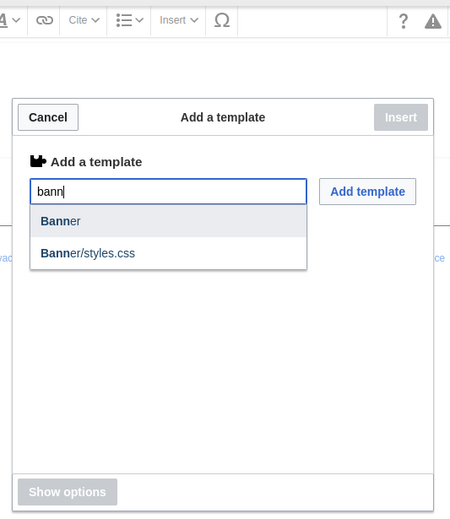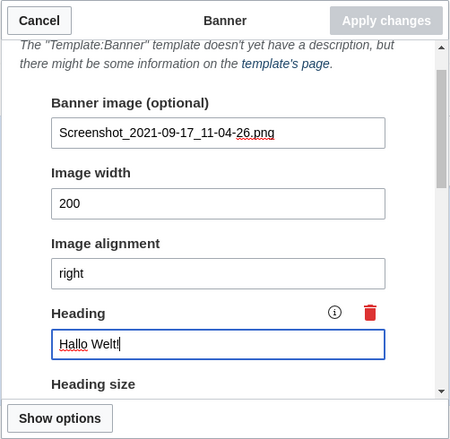(Die Seite wurde neu angelegt: „<div class="downloadarea"> <span class="getButton">Download</span> 450x450px</div> Diese Vorlage erstel…“) Markierung: 2017-Quelltext-Bearbeitung |
Keine Bearbeitungszusammenfassung Markierung: 2017-Quelltext-Bearbeitung |
||
| Zeile 5: | Zeile 5: | ||
Diese Vorlage erstellt einen Seitenbanner, den Sie zum Beispiel auf Portalseiten einbinden können. Ein Beispiel sehen Sie hier im Helpdesk auf den Themenseiten: [[Qualität_sichern]]. | Diese Vorlage erstellt einen Seitenbanner, den Sie zum Beispiel auf Portalseiten einbinden können. Ein Beispiel sehen Sie hier im Helpdesk auf den Themenseiten: [[Qualität_sichern]]. | ||
==Import der Vorlage== | ==Import der Vorlage== | ||
Die benötigte Import-Datei befindet sich im Archiv ''HW-banner.zip''. Sie enthält die Datei ''HW-banner.xml''. | Die benötigte Import-Datei befindet sich im Archiv ''HW-banner.zip''. Sie enthält die Datei ''HW-banner.xml''. '''Entpacken''' Sie die zip-Datei. | ||
Führen Sie auf der Seite Spezial:Import in Ihrem Wiki folgende Schritte durch: | Führen Sie auf der Seite Spezial:Import in Ihrem Wiki folgende Schritte durch: | ||
#'''Klicken''' Sie ''Browse...'' und wählen Sie die Datei ''HW-banner.xml''. | #'''Klicken''' Sie ''Browse...'' und wählen Sie die Datei ''HW-banner.xml''. | ||
#'''Geben''' Sie ein Interwiki-Präfix '''an'''. Da dieses Feld erforderlich ist, geben Sie hier einfach ''hw'' (für hallowelt) ein. | #'''Geben''' Sie ein Interwiki-Präfix '''an'''. Da dieses Feld erforderlich ist, geben Sie hier einfach ''hw'' (für hallowelt) ein. | ||
#Belassen Sie die Vorauswahl ''Zu den Standard-Speicherorten'' importieren. | #Belassen Sie die Vorauswahl ''Zu den Standard-Speicherorten'' importieren. | ||
#'''Klicken''' Sie ''Datei hochladen...'' . | #'''Klicken''' Sie ''Datei hochladen...'' . | ||
Die Vorlage ist nun in Ihrem Wiki verfügbar. | Die Vorlage ist nun in Ihrem Wiki verfügbar. | ||
==Enthaltene Importdateien== | ==Enthaltene Importdateien== | ||
Der xml-Import erstellt folgende Dateien in Ihrem Wiki: | Der xml-Import erstellt folgende Dateien in Ihrem Wiki: | ||
| Zeile 29: | Zeile 22: | ||
==Verwendung== | ==Verwendung== | ||
#Fügen Sie die Vorlage "Banner" über den Einfügen-Dialog von [[Handbuch:VisualEditor|VisualEditor]] auf einer Wiki-Seite ein.[[Datei:step4.png|zentriert|mini|519x519px]]Füllen Sie das Eingabeformular aus. | #Fügen Sie die Vorlage "Banner" über den Einfügen-Dialog von [[Handbuch:VisualEditor|VisualEditor]] auf einer Wiki-Seite ein.[[Datei:step4.png|zentriert|mini|519x519px|verweis=Special:FilePath/step4.png]]Füllen Sie das Eingabeformular aus. | ||
[[Datei:step5.png|zentriert|mini|450x450px]] | [[Datei:step5.png|zentriert|mini|450x450px|verweis=Special:FilePath/step5.png]] | ||
{{ | {{Hinweisbox|boxtype=Wichtig|Note text=Die Einstellung der Eingabefelder werden erst beim Speichern der Seite übernommen}} | ||
Alle Einstellungen der Bannerbox sind optional. Das heißt, die Box kann auch ohne Bild, Überschrift oder Text generiert werden. | Alle Einstellungen der Bannerbox sind optional. Das heißt, die Box kann auch ohne Bild, Überschrift oder Text generiert werden. | ||
==Beispielwerte== | ==Beispielwerte== | ||
[[Datei:hw-banner-vorlage.png | [[Datei:hw-banner-vorlage.png|zentriert|mini|650x650px|Einstellungen|verweis=Special:FilePath/hw-banner-vorlage.png]] | ||
{| class="wikitable" style="width:100%;" | {| class="wikitable" style="width:100%;" | ||
|+ | |+ | ||
Version vom 12. April 2022, 09:58 Uhr
Diese Vorlage erstellt einen Seitenbanner, den Sie zum Beispiel auf Portalseiten einbinden können. Ein Beispiel sehen Sie hier im Helpdesk auf den Themenseiten: Qualität_sichern.
Import der Vorlage[Bearbeiten | Quelltext bearbeiten]
Die benötigte Import-Datei befindet sich im Archiv HW-banner.zip. Sie enthält die Datei HW-banner.xml. Entpacken Sie die zip-Datei.
Führen Sie auf der Seite Spezial:Import in Ihrem Wiki folgende Schritte durch:
- Klicken Sie Browse... und wählen Sie die Datei HW-banner.xml.
- Geben Sie ein Interwiki-Präfix an. Da dieses Feld erforderlich ist, geben Sie hier einfach hw (für hallowelt) ein.
- Belassen Sie die Vorauswahl Zu den Standard-Speicherorten importieren.
- Klicken Sie Datei hochladen... .
Die Vorlage ist nun in Ihrem Wiki verfügbar.
Enthaltene Importdateien[Bearbeiten | Quelltext bearbeiten]
Der xml-Import erstellt folgende Dateien in Ihrem Wiki:
- Vorlage:Banner
- Vorlage:Banner/styles.css
Verwendung[Bearbeiten | Quelltext bearbeiten]
- Fügen Sie die Vorlage "Banner" über den Einfügen-Dialog von VisualEditor auf einer Wiki-Seite ein.Füllen Sie das Eingabeformular aus.
Alle Einstellungen der Bannerbox sind optional. Das heißt, die Box kann auch ohne Bild, Überschrift oder Text generiert werden.
Beispielwerte[Bearbeiten | Quelltext bearbeiten]
| Element | Wert | Beschreibung | |
|---|---|---|---|
| 1 | Bannergrafik | QM:Flower_white.jpg | Bildname (mit Namensraum-Präfix, falls vorhanden, aber ohne Datei: Präfix). Der Banner kann auch ohne ein Bild generiert werden. |
| Bildbreite | 200 | Zahl, die Breite wird automatisch in Pixeln dargestellt. Standardwert: 200 | |
| Bildposition | left, right | Fügt das Bild links- oder rechtsbündig ein. Standardwert ist left. | |
| 2 | Überschrift | Meine Überschrift | Text der Überschrift. |
| Größe der Überschrift | 1.6em | Größe kann auch als 16px oder andere gültige css-Werte angegeben werden. Standardwert ist 1.6em. | |
| Farbe der Überschrift | #444444 | Angabe als Hex-Wert. | |
| 3 | Text | Das ist der Inhalt. | Text der Box. |
| Textgröße | 1.2em | siehe Größe der Überschrift | |
| Textfarbe | #444444 | siehe Farbe der Überschrift | |
| 4 | Textabstand | 10px | Innerer Abstand von Titel und Text zur Box und zum Bild. Standardwert ist 10px. |
| 5 | Abstand des Inhalts zur Box | 20px | Äußerer Abstand der Inhalte zur Box. Standardwert ist 0. |
| 6 | Hintergrundfarbe der Box | #efefef | Angabe als Hex-Wert. Standardwert ist #efefef (=hellgrau) |